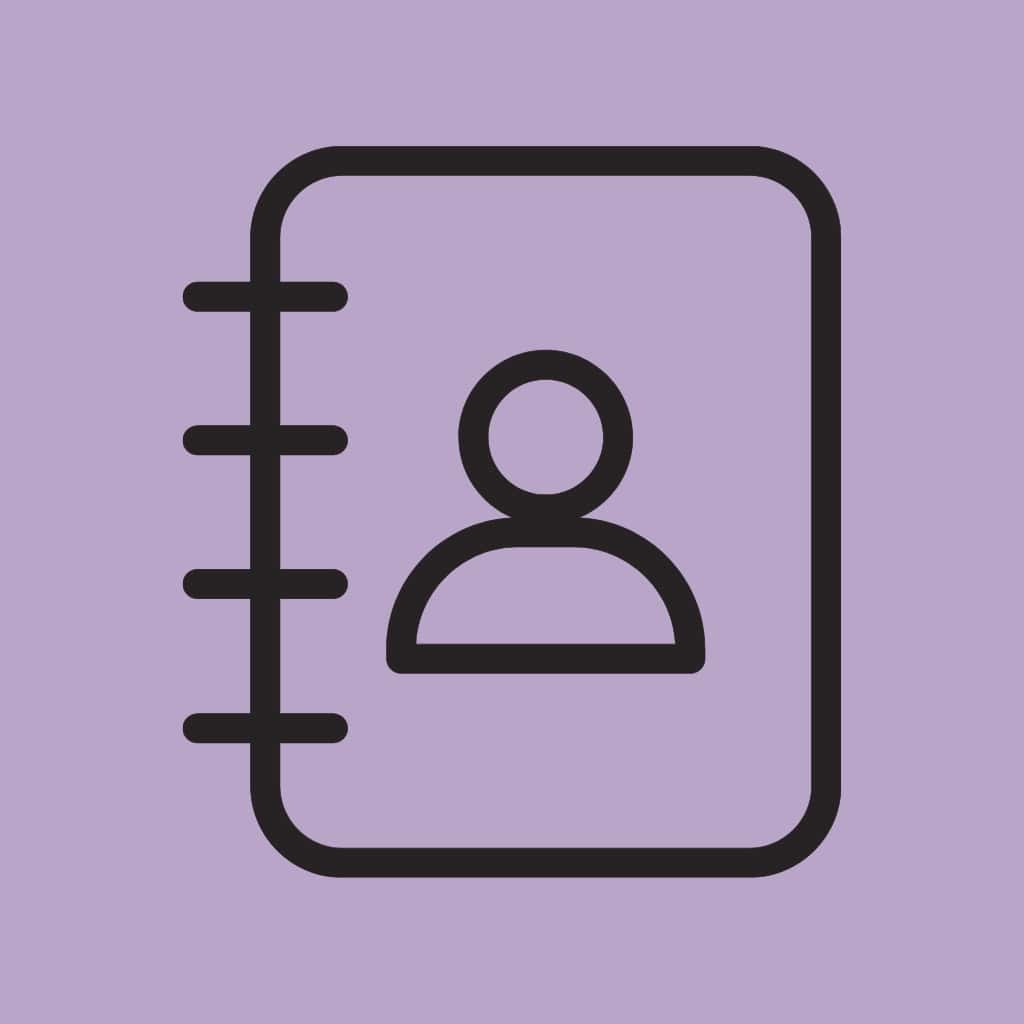
Kontakte anlegen
Um Kontakte anzulegen, gehen Sie in der App "Kontakte" auf .
Auswahl des Unternehmenstyps
Sie haben die Möglichkeit, entweder eine Einzelperson als Kontakt anzulegen oder aber auch ein Unternehmen, wie z.B. einen Lieferanten oder eine Krankenkasse.
Auswahl des Kundentyps
Unter dem Punkt "Kundentyp" können Sie auswählen um welchen Typ an Kunden es sich handelt. Ist es beispielsweise ein Kunde Ihrer Apotheke oder ein Arzt den Sie hinterlegen möchten.
Je nachdem welchen Kundentyp Sie auswählen, passt sich das Kontaktformular entsprechend an. Beim Kundentyp "Arzt" können Sie beispielsweise die Arztnummer angeben, welche beim Kundentyp "Kunde" nicht relevant ist und dementsprechend im Kontaktformular ausgeblendet ist.
Kontakt bearbeiten
Um einen Kontakt zu bearbeiten gehen Sie auf . Sie können so alle vorgenommen Einstellungen ändern oder neu vornehmen.
Kontakt löschen
Um einen Kontakt zu löschen, markieren Sie die Checkbox in der Listenansicht und gehen auf "Aktion". Im Dropdown auf "Löschen".
Alternativ können Sie den Dropdown auch im Kontakt selbst erreichen. Dazu dürfen Sie sich nicht im "Bearbeiten"- Modus befinden.
MSV3 Zugangdaten einpflegen
Um die MSV3 Zugangdaten einpflegen zu können, wählen Sie bitte unter dem Kundentyp Großhändler aus. Durch diese Auswahl erscheint im Kontaktfeld der Menüpunkt .
Hier geben Sie nun alle wichtigen Daten ein: .
Ihre Zugangsdaten erhalten Sie von Ihren Lieferanten. Füllen Sie bitte die Felder Web Service Url, MSV3 Kunden ID und MSV3 Passwort mit den Daten aus.
Bei MSV3 Version tragen Sie bitte die Version 2.0. In das Feldtragen Sie bitte ein, wieviel Tage vorher ein Bestelltopf generiert werden soll.
Unter MSV3 Bestelltyp schreiben Sie rein, wie die Bestellung normalerweise abgerufen werden soll, in der Regel als Normalauftrag.
In die Auftragserkennung und MSV3 Lieferungsspezifikation schreiben Sie rein, was Sie mit Ihrem Lieferanten vereinbart haben.
Nun klicken Sie bitte auf .
Sollte die Verbindung funktionieren, werden Ihnen die Regulären Bestellzeiten unten angezeigt, wenn die Aufträge abgerufen werden oder Sie manuell eine Bestellung auslösen.
Konfiguration
Siehe Kontakte Einstellungen und Konfigurationen